
Edmund Richardson
0
2385
502
 Apsolutno nema razloga zašto biste i dalje željeli rutinski pokretati igre, filmove ili glazbu s optičkih diskova. Umetanje, vađenje i prebacivanje diskova predstavlja smetnju i podvrgava pogon i diskove nošenju i habanju CD-ova nisu zauvijek: istina o dugovječnosti CD / DVD-a, CD-u "kalup" i "truljenje" nisu zauvijek: istina o CD / DVD dugovječnost, "kalup" i "trulež" Digitalno doba revolucioniralo je način na koji obrađujemo informacije. Nikada prije čovječanstvo nije moglo zabilježiti i pohraniti toliko informacija i tolike raznolikosti. Iako se količina podataka eksponencijalno povećavala, predviđeni život…. Štoviše, optički pogoni su neugodno glasni i vjerojatno troše prilično malo energije. Napokon, možda nećete imati optički pogon za početak. Pa što biste trebali učiniti??
Apsolutno nema razloga zašto biste i dalje željeli rutinski pokretati igre, filmove ili glazbu s optičkih diskova. Umetanje, vađenje i prebacivanje diskova predstavlja smetnju i podvrgava pogon i diskove nošenju i habanju CD-ova nisu zauvijek: istina o dugovječnosti CD / DVD-a, CD-u "kalup" i "truljenje" nisu zauvijek: istina o CD / DVD dugovječnost, "kalup" i "trulež" Digitalno doba revolucioniralo je način na koji obrađujemo informacije. Nikada prije čovječanstvo nije moglo zabilježiti i pohraniti toliko informacija i tolike raznolikosti. Iako se količina podataka eksponencijalno povećavala, predviđeni život…. Štoviše, optički pogoni su neugodno glasni i vjerojatno troše prilično malo energije. Napokon, možda nećete imati optički pogon za početak. Pa što biste trebali učiniti??
Ako su vam CD-ovi, DVD-i i Blu-Rays dragi, pohranite ih na sigurno i koristite ih manje. Možete stvoriti sigurnosne kopije (slike diskova), na primjer, pomoću programa ImgBurn ImgBurn - Easy & Free CD i DVD Burner App ImgBurn - Easy & Free CD i DVD Burner App i pohranite ih na tvrdi disk. Slike diska mogu se koristiti baš kao i fizički izvornici. Sve što trebate je virtualni pogon na koji ih možete montirati.
Što je virtualni CloneDrive?
Virtual CloneDrive je besplatan alat za reprodukciju slika s CD-a, DVD-a i Blu-Ray diska izravno s vašeg tvrdog diska. Slike diska dolaze u nekoliko formata, uključujući ISO, BIN i CCD. Virtualni klon pogon podržava sve ove i još više. Možete istodobno pokrenuti do 15 virtualnih diskova, što znači da možete čitati podatke s tih mnogih diskova odjednom.
Savjet za instalaciju
Kad instalirate Virtual CloneDrive, možete odabrati koji će se formati slika povezati s alatom. Iako je kasnije moguće promijeniti te asocijacije, morat ćete to učiniti ručno za svaki format. Kako promijeniti i popraviti povezanost slomljenih vrsta datoteka u sustavu Windows 7 Kako promijeniti i popraviti veza slomljenih vrsta datoteka u sustavu Windows 7 U ovom ćete članku raspravljati o tome koja datoteka asocijacije tipa su, kako ih možete promijeniti u cjelini i zašto toliko mnogo ljudi ima problema s udruženjima .lnk datoteka u sustavu Windows. Ako ste naletjeli na ... .

Kako postaviti virtualni CloneDrive
Jednom instaliran, Virtual CloneDrive nalazit će se u programskoj traci. Kliknite lijevu tipku miša za otvaranje prozora s opcijama. Pod, ispod postavke možete postaviti broj virtualnih pogona. Ček Virtualna ovca zamijeniti zadani logotip optičkog pogona s logotipom ovce. To olakšava razlikovanje vaše virtualne od fizičke pogone.
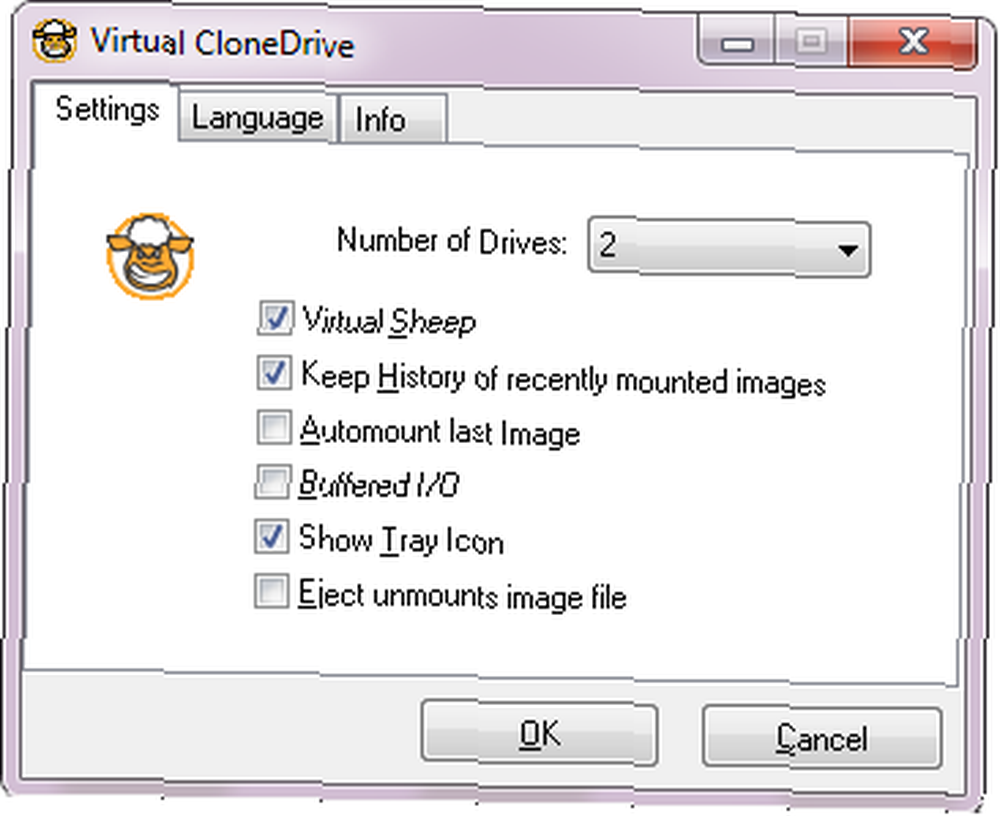
Idite na svoje računalo da biste vidjeli dostupne virtualne pogone.
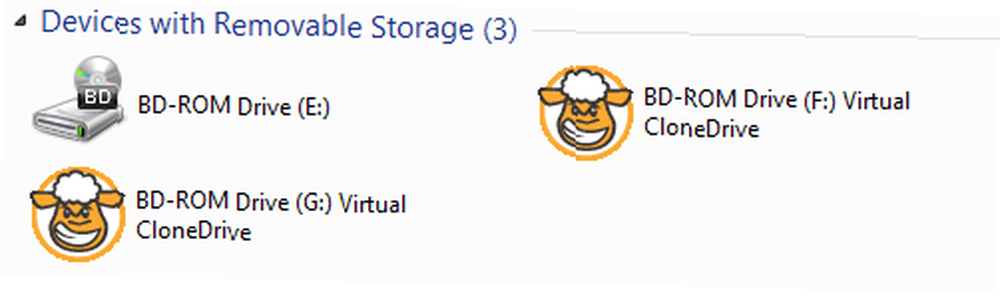
Kako montirati sliku diska
Da biste montirali ISO sliku ili drugu vrstu slike diska, možete ići nekoliko različitih ruta:
Izravno preko pridružene slike diska
Ako je odgovarajući format povezan s Virtual CloneDrive, jednostavno dvaput kliknite datoteku i ona će biti montirana na dostupni virtualni pogon.
Izravno putem slike nepovezanog diska
Datoteku možete kliknuti desnom tipkom miša, pa kliknite montiranjei odaberite dostupni virtualni pogon.

Neizravni putem virtualnog pogona
Ići Računalo, desnom tipkom miša kliknite raspoloživi virtualni pogon, postavite pokazivač miša na Virtualni CloneDrive unosa i kliknite Planina ... Ovo će pokrenuti prozor Explorera. Potražite datoteku slike diska i otvorite je.

Neizravno preko ikone virtualnog CloneDrive u programskoj traci
Desnom tipkom miša kliknite ikonu programske trake alata, odaberite dostupni virtualni pogon i kliknite Planina ... , i potražite ISO datoteku koju želite otvoriti.
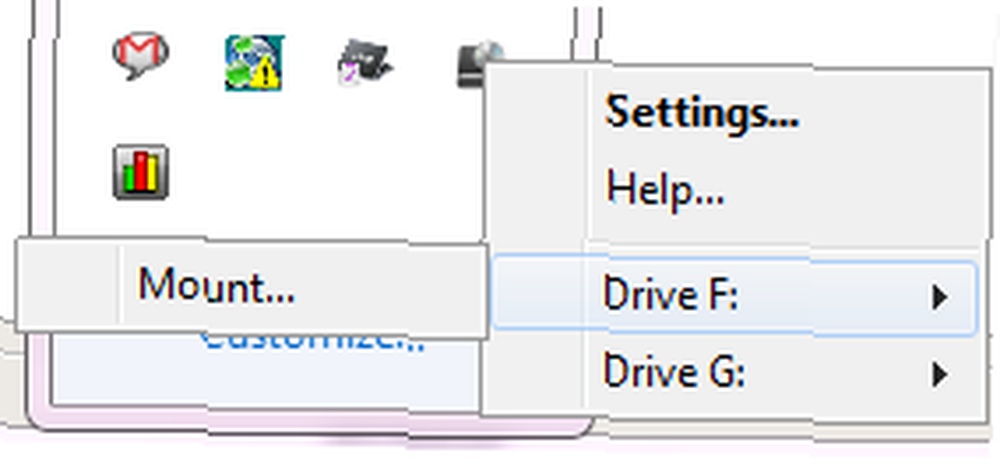
Kako demontirati sliku diska
Za demontiranje slike imate dvije mogućnosti:
Preko vaše Računalo
Desnom tipkom miša kliknite odgovarajući virtualni pogon, pronađite montiranu sliku na popisu, zadržite pokazivač miša iznad nje i odaberite Isključi iz podizbornika.
Ikona Virtual CloneDrive sistemske trake
Kliknite odgovarajući virtualni pogon i odaberite Isključi s izbornika.
Nakon što montirate slike, primijetit ćete mogućnosti za čišćenje slika koje više ne postoje iz povijesti ili brisanje povijesti.

Zaključak
Virtual CloneDrive jednostavan je alat koji vam može uštedjeti vrijeme i probleme kod rješavanja optičkih diskova. Za razliku od vašeg fizičkog tvrdog diska, podržava više virtualnih diskova odjednom. Jedina ograničenja su dostupni prostor na tvrdom disku i zaštita od kopiranja vašeg optičkog medija.
Uvjereni, ali vam prvo treba cjelovita obrada za sigurnosno kopiranje CD-ova i DVD-a? Pogledajte ove članke:
- Nema DVD pogona? Nema problema! Izradite i montirate ISO datoteke besplatno s ovim alatima Nemate li DVD pogon? Nema problema! Izradite i montirate ISO datoteke besplatno s ovim alatima Nemate li DVD pogon? Nema problema! Stvarajte i montirajte ISO datoteke besplatno s ovim alatima Moje računalo više nema optičkih pogona. To znači CD pogone, DVD pogone, diskete - svi su oni zauvijek izrezani i učinjeni. Ako određeni dio periferne opreme nema ...
- Kako stvoriti slike diska i montirati ih na virtualni pogon [Windows] Kako stvoriti i montirati slike diska na virtualni pogon Kako stvoriti i montirati slike diska na virtualni pogon Imate li još uvijek CD-ove ili DVD-ove? Kad se optički disk pokvari, nestaje zauvijek. Mi vam pokazujemo kako sada napraviti digitalne i reproducirajuće sigurnosne kopije vaših CD-ova i DVD-a!
Također, ovdje su alternative Virtual CloneDrive i optički diskovi:
- 3 jednostavna besplatna alata za virtualni pogon za postavljanje diskova i ISO slika 3 jednostavna besplatna alata za virtualni pogon za postavljanje diskova i ISO slika 3 jednostavna besplatna alata za virtualni pogon za postavljanje diskova i ISO slika
- Zbogom: 5 alternativa optičkom disku zbogom: 5 alternativa optičkom disku zbogom: 5 alternativa optičkom disku Kad računala postaju sve manja i stil života postaje mobilniji, manje uređaja nudi dovoljno prostora za interne optičke pogone. Trenutačno tržište drži u planu Blu-ray prodaja kućnih videozapisa, ali u pogledu pohrane podataka,…
Kakvo je vaše iskustvo sa slikama diska i virtualnim pogonima?











